さくらのVPSでローカルネット接続する
さくらのVPSを借りて、Web+DBサーバーの構築をしてみたいと思います。
構成
- Webサーバー:eth0:グローバルIP、eth1:ローカルIP
- DBサーバー:eth0:グローバルIP、eth1:ローカルIP
さくらのVPSでOSはCentOS7で作業します。
まずはIPアドレスの確認
01 | ip a |
02 |
03 | 1: lo: <LOOPBACK,UP,LOWER_UP> mtu 65536 qdisc noqueue state UNKNOWN |
04 | link/loopback 00:00:00:00:00:00 brd 00:00:00:00:00:00 |
05 | inet 127.0.0.1/8 scope host lo |
06 | valid_lft forever preferred_lft forever |
07 | inet6 ::1/128 scope host |
08 | valid_lft forever preferred_lft forever |
09 | 2: eth0: <BROADCAST,MULTICAST,UP,LOWER_UP> mtu 1500 qdisc pfifo_fast state UP qlen 1000 |
10 | link/ether 9c:a3:ba:01:d6:5d brd ff:ff:ff:ff:ff:ff |
11 | inet 153.1xx.xxx.xxx/23 brd 153.126.169.255 scope global eth0 |
12 | valid_lft forever preferred_lft forever |
13 | inet6 2401:2500:102:3020:153:126:169:167/64 scope global |
14 | valid_lft forever preferred_lft forever |
15 | inet6 fe80::9ea3:baff:fe01:d65d/64 scope link |
16 | valid_lft forever preferred_lft forever |
17 | 3: eth1: <BROADCAST,MULTICAST,UP,LOWER_UP> mtu 1500 qdisc pfifo_fast state UP qlen 1000 |
18 | link/ether 9c:a3:ba:03:5c:fd brd ff:ff:ff:ff:ff:ff |
19 | 4: eth2: <BROADCAST,MULTICAST,UP,LOWER_UP> mtu 1500 qdisc pfifo_fast state UP qlen 1000 |
20 | link/ether 9c:a3:ba:04:e3:9d brd ff:ff:ff:ff:ff:ff |
とIPアドレスがでました。グローバルIPはわざと隠しています。見るとeth1にIPアドレスはありません。
eth1にIPアドレスを追加していく
1 | [root@]# cd /etc/sysconfig/network-scripts |
2 | [root@]# ls |
3 | ifcfg-eth0 ifcfg-lo ifdown-eth ifdown-ipv6 ifdown-ppp ifdown-Team ifup ifup-eth ifup-ipv6 ifup-plusb ifup-routes ifup-TeamPort init.ipv6-global |
4 | ifcfg-eth1 ifdown ifdown-ib ifdown-isdn ifdown-routes ifdown-TeamPort ifup-aliases ifup-ib ifup-isdn ifup-post ifup-sit ifup-tunnel network-functions |
5 | ifcfg-eth2 ifdown-bnep ifdown-ippp ifdown-post ifdown-sit ifdown-tunnel ifup-bnep ifup-ippp ifup-plip ifup-ppp ifup-Team ifup-wireless network-functions-ipv6 |
ifcfg-eth1がいました。これがeth1のカードになります。CentOS7からはnmtuiというコマンドを使うことでGUI経由で設定ができます。
nmtuiを使ってみる
1 | [root@]# nmtui |
コマンドを入力します。こうするとGUIの画面が立ち上がってきます。
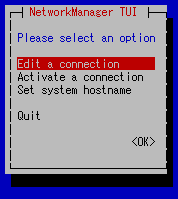
Edit a connectionをクリックします
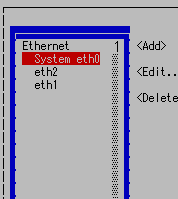
今回はeth1を設定するのでeth1にカーソルを合わせてエンターを押してください。
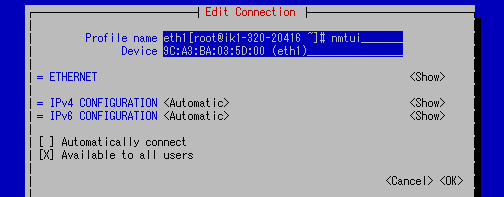
Profile nameがデバイス名になります。なんか変な感じになっていますがここはeth1に変えてください。多分どこかで間違えたと思います。最後の方では直っているはず。。
IPv4 CONFIGURATIONがAutoomaticになっています。固定IPを振るので変更します。
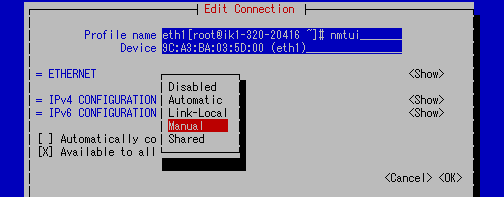
Manualに変更します。
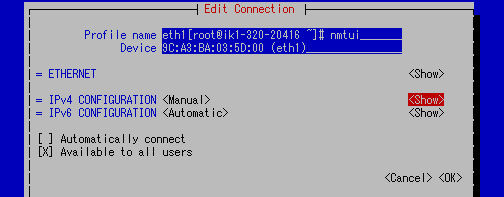
固定IPの設定をするために<Show>おEnterします。
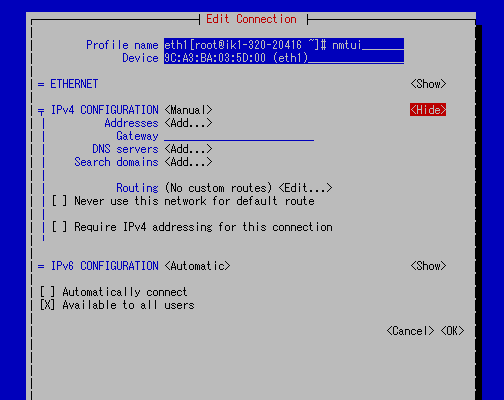
Showを押すと設定画面がでてきます。固定IPにするのでAddressの箇所をいれていきます。
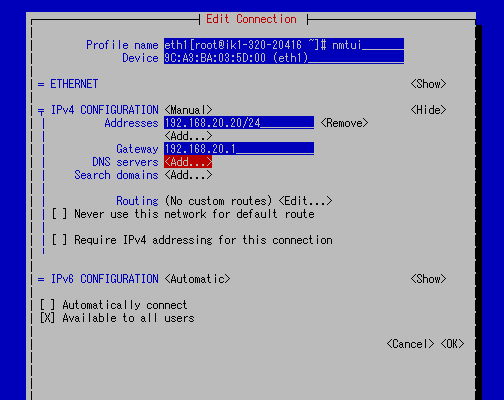
今回は192.168.20.20というローカルIPを設定しました。Gatewayも設定します。設定が終わったら右下のOKを押します。
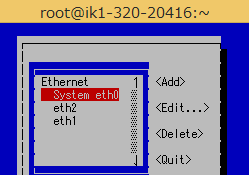
OKを押したらQuitをEnterします。
ネットワークの再起動
設定が終わったらネットワークの再起動をします。CentOS7なのでsystemctl restart NetworkManagerで再起動できますがやってもIP反映されませんでしたので別のコマンドにします。
1 | nmcli c down eth1; nmcli c up eth1 |
これで再起動します。これでIPが反映されます。
サーバーの再起動するとIPは反映されていない
この設定をするとサーバー再起動するとeth1の設定が消えてしまいます。そのため、nmtuiの設定を少し変更します。

Automatically connectとAvailable to all usersにチェックをいれます(キーボードのスペース)これで再起動しても設定されています。
個人支援・寄付について
サイトラボでは個人支援・寄付を受けております。ご協力いただける方はお願いいたします。当サイトではビットコインで受け付けております。
- ビットコイン:3LHnADwZwUbic2L45EnVJEykiG6KfbqrwS
